富士通ESPRIMO WF1/G3(店頭モデルFH77/G3)実機レビュー
(*当サイトの記事にはアフィリエイト広告が含まれています)
オールインワンデスクトップESPRIMO WF1/G3は、狭額フレームを採用した23.8インチ液晶搭載のオールインワンデスクトップ。

WF1シリーズはフレームがすごく狭いので、まるで液晶が浮いているように見えます。またデザインもすごくスタイリッシュです。
ESPRIMO WF1/G3の主な特徴はこちら。
- リビングに調和するスタイリッシュなボディ
- 見やすい4辺狭額デザイン
- 置き場所に困らない省スペース
ここでは、WF1/G3(店頭モデルFH77/G3)の特徴・デザイン・スペック等について詳しく解説します。
【参考】WF1/G3(店頭モデルFH77/G3)動画
WF1/G3(店頭モデルFH77/G3)に関する動画をYouTubeにアップしています。
*ここに記載されているスペック・構成・価格は記事執筆時点のものです。最新情報については必ず富士通Webサイトでご確認ください。レビュー機はメーカーの貸出機です。
【レビュー機のスペック】店頭モデルFH77/G3
第11世代インテルCore i7-1165G7/16GBメモリ/256GB SSD+1TB HDD/インテルIris Xeグラフィックス(CPU内蔵)
特別クーポン/キャンペーンでさらにお得に購入できる!
(*当サイト向け特別クーポンを適用すれば、対象モデルを通常よりもお得に購入できます。詳しくは、特別クーポン詳細ページを参照してください)
1)4辺とも狭額フレームを採用

ESPRIMO WF1/G3では、液晶の4辺とも狭額フレームを採用しています。フレームの存在を気にしなくていいので画面への没入度を高めることができます。
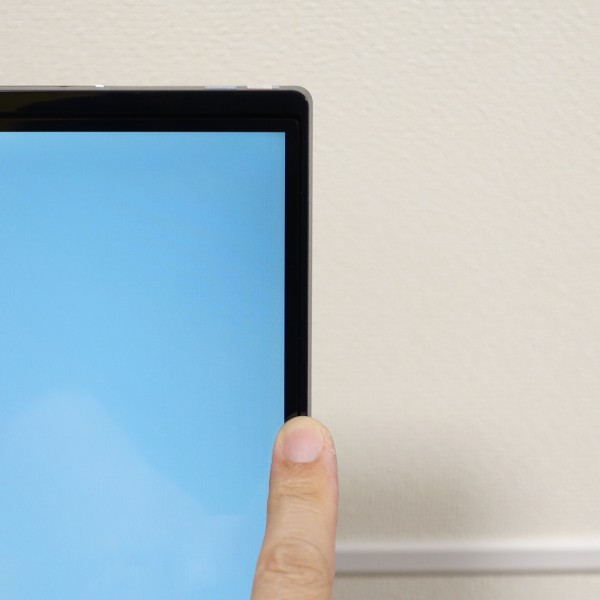
指と比べると、その狭さがよくわかります。

液晶は23.8インチ。高輝度・高色純度・広視野角のパネルを採用しており、画面が非常に明るくて綺麗です。
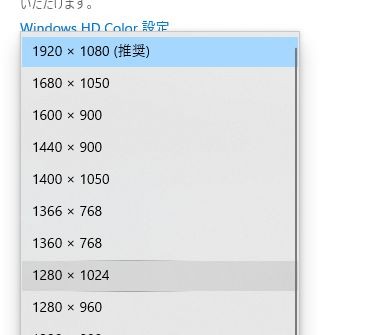
最大解像度はフルHD対応の1920×1080ドット。
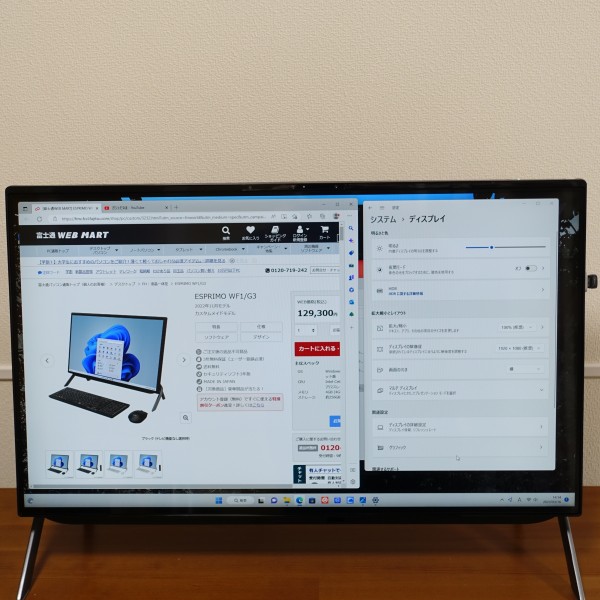
パネルが大きいので、ウィンドウを複数表示させて、作業を効率化できます。

文字つぶれもなく、細かい部分までしっかり描写できます。

自分で撮影した写真を映し出してみました。色の表現が鮮やかです。

瑞々しい表現が可能。

視野角も広いので、斜め方向から見てもしっかり表示を確認できます。

ただし、照明などの映り込みが発生するので適宜角度を調整する必要があります。

タッチパネルは非搭載。オールインワンPCなのでタッチ操作できる方が便利なんですけどね・・・
オールインワンPCのメリット/デメリットは次のとおり。
| メリット | デメリット |
|
・PC本体とパネルが一体となっているため省スペース ・配線が少なくすっきり見せることができる ・セットアップの手間がかからない |
・拡張性がほぼないモデルが多い ・故障したとき、基本的に自分で修理できない ・省スペース優先のため、性能抑えめのモデルもある ・パネル/CPUなどのパーツの寿命がきたら全体を買い替える必要がある |
ディスプレイが別途必要になるセパレートタイプのPCよりも 設置面積が少なくて済みます。

PC本体とモニタを接続するためのケーブルも不要。基本的には電源ケーブルを接続するだけで利用可能。 セットアップの手間がかかりません。
複数のケーブルを接続するのが面倒、見た目をすっきりさせたい、という 人にオールインワンPCはオススメです。

重量は6.4kg程度で、個人的にはそんなに重く感じないですね。 室内を移動するぐらいであればあまり苦にならないと思います。
2)スタイリッシュなボディ

WF1は、スタイリッシュなボディに仕上がっています。

直線を基調としたデザインのため、シャープな印象を与えます。
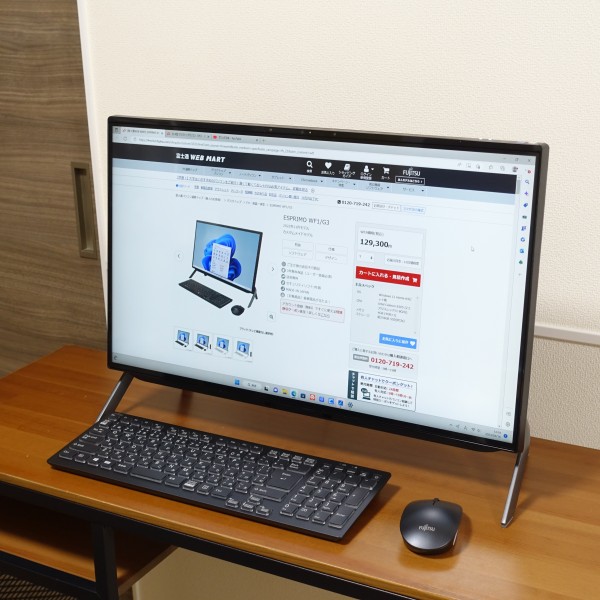
このデザインなら家のどこにでも違和感なく設置できると思います。

カラーリングはブラックとホワイトを用意。レビュー機はブラックカラーモデルです。

ホワイトだと明るい感じに仕上がっていますね。

オールインワンPCのため、設置面積も小さく済みます。

スタンドは丸みを帯びた独特の形状をしていますね。

落ち着いた感じを醸し出しています。

液晶の傾きを調整することが可能。

傾きを変えても設置面積が変わらないような設計になっています。高さ調整機能は用意されていません。
3)スペックをチェック
主なスペックは次のとおり。店頭モデルFH77とFH60、直販モデルWF1のスペックを比べてみました。
| モデル | 店頭モデル |
店頭モデル FH60/G3 |
直販モデル WF1/G3 |
| 液晶 | 23.8型高輝度・高色純度・広視野角 (ローヘイズ液晶) [1920×1080 フルHD] | ||
| CPU | インテル Core i7-1165G7 | インテル Core i5-1135G7 | インテル Core i7-1165G7/ インテル Core i5-1135G7 / インテル Celeron 6305 (「テレビ機能無し」選択時のみ搭載可能) |
| メモリ | 16GB(8GB×2)(デュアルチャネル対応) |
8GB(4GB×2)(デュアルチャネル対応) | ・32GB(16GB×2)(デュアルチャネル対応) ・16GB(8GB×2)(デュアルチャネル対応) ・8GB(4GB×2)(デュアルチャネル対応) ・4GB(4GB×1) |
| ストレージ | 約256GB SSD(PCIe)+約1TB HDD(Serial ATA、5,400回転/分) | 約512GB SSD (PCIe) | SSD 【以下より選択可能】 ・約1TB SSD (PCIe) ・約512GB SSD (PCIe) ・約256GB SSD (PCIe) HDD 【以下より選択可能】 ・ 約2TB HDD(Serial ATA、5,400回転/分) ・ 約1TB HDD(Serial ATA、5,400回転/分) ・なし |
| グラフィックス | CPU内蔵タイプ | ||
| ドライブ | BDXL(TM)対応 Blu-ray Discドライブ | スーパーマルチドライブ | スーパーマルチドライブ/ BDXL(TM)対応 Blu-ray Discドライブ |
| TVチューナー | あり | なし | なし/あり |
| カラー | ブラック | ホワイト | ブラック/ホワイト |
【CPU】
CPUにはインテルCeleronに加え、第11世代インテルCore i5/i7プロセッサを選択可能。
価格重視ならCeleron、性能重視ならCore i7、コストパフォーマンス重視ならCore i5というように、ニーズに合わせて選択できます。
個人的にはCeleronは性能低めなので、できればインテルCoreプロセッサ搭載モデルを選択することをオススメします。
【メモリ】
メモリは4GB/8GB/16GB/32GBを選択可能。価格重視だと4GBメモリですが、4GBだと負荷がかかると処理にもたつくシーンが出てきます。ある程度パフォーマンスにこだわるのであれば、8GB以上、できれば16GB以上のメモリを搭載することをオススメします。
| メモリ容量 | 説明 |
|
4GB |
↓ ↓ 快適 |
価格を低く抑えることができるのが最大のメリットですが、ちょっと負荷のかかる処理を実行しようとすると、動きがもっさりすることがあります。できれば8GBメモリ以上のメモリを搭載するのがおすすめ。 |
| 8GB | 一般的なタスク(Web閲覧/メール/ビジネスアプリの操作/動画再生)であれば、それほどストレスなく処理できるレベルのパフォーマンスを確保できると思います。 | |
| 16GB | 3Dゲーム、動画/画像編集といった、高い負荷のかかる処理を快適に実行したい場合には、16GB以上のメモリを積むことをオススメします。 |
【ストレージ】
ストレージは、SSDのみの構成に加えて、SSD+HDDのハイブリッド構成も選択できます。
高速アクセスできるSSDと低コストで大容量データを保存できるHDDを組み合わせることで、 両方のいいとこ取りが可能です
| 価格 | アクセス速度 | 耐衝撃性 | 静音性 | 重量 | |
| HDD | ○ | △ | △ | △ | △ |
| 従来から使われていたストレージ。大容量化が進み、SSDと比べて安価で大容量のデータを保存できます。ただし、データ転送速度はSSDよりも遅いです。 | |||||
| SSD | △ | ○ | ○ | ○ | ○ |
| HDDよりもデータ転送速度が圧倒的に速いため、全体的なパフォーマンス向上につながります。ただし、HDDと比べて高価なため、同じ価格だと少ない容量しか積めません。 | |||||
【グラフィックス】
グラフィックスはCPU内蔵タイプのみを選択可能。高性能なグラフィックス搭載モデルは用意されていません。したがって、描画処理能力を必要とする、本格的な動画・画像編集作業、ゲームを快適に楽しむのは難しいと思います。
| グラフィックス | 性能 |
用途 |
| CPU内蔵タイプ | ↓ ↓ 高い |
動画再生 |
| NVIDIA GeForce MXシリーズ | 動画再生/軽めのゲーム | |
| NVIDIA GeForce GTX16シリーズ | ゲーム/動画・画像編集 | |
| NVIDIA GeForce RTX20シリーズ | 負荷のかかる ゲーム/動画・画像編集 |
【まとめ】
このスペックを見る限り、エントリ向けの構成になっています。動画を見たり、ネットを使ったり、表計算ソフトをちょっと使ったりする、といった負荷がそれほどかからないタスク向けのマシンと言えます。
【ベンチマーク】
パフォーマンスをチェックしてみました。レビュー機の構成は次のとおり。
■店頭モデルFH77/G3
第11世代インテルCore i7-1165G7/16GBメモリ/256GB SSD+1TB HDD/インテルIris Xeグラフィックス(CPU内蔵)
ベンチマークの結果は次のとおりです。
| ベンチマーク | 説明 | 画質 |
解像度 | スコア | 評価 |
| ドラゴンクエストX | 負荷が軽め | 最高品質 | 1920×1080 | 9334 | とても快適 |
| ファイナルファンタジー14 漆黒の反逆者 |
負荷が中程度 | 高品質 (デスクトップ) |
1920×1080 | 2882 | やや快適 |
| 最高品質 | 1920×1080 | 2758 | やや快適 | ||
| ファイナルファンタジー15 | 負荷が重い | 軽量品質 | 1920×1080 | 2270 | 重い |

負荷が中程度のゲームなら高画質でも「やや快適」に楽しめるという結果です。 このクラスのオールインワンPCとしては妥当なレベルのパフォーマンスだと思います。
4)特徴・使い勝手をチェック
ESPRIMO WF1/G3の特徴・使い勝手をチェックします。
■光学ドライブ搭載

左側面部の下部には、光学ドライブが配置されています。 スーパーマルチドライブに加えて、 BDXL(TM) 対応 Blu-ray Discドライブを選択できます。

光学ドライブのトレイを引き出したところ。
最近は光学ドライブを搭載しないモデルが多いので、まだまだDVDなどを楽しみたい人にとってはありがたいと思います。
■テレビ機能選択可能
店頭モデルFH77/G3はテレビチューナーを標準で搭載。直販モデルは選択可能です。

レビュー機はテレビチューナー搭載モデルなので、背面部の一番左にアンテナ入力端子を搭載。

リモコンも同梱されています。
■HDMI出力可能

HDMI出力機能を搭載。

背面部にあるHDMI OUT端子にHDMIケーブルを接続し、
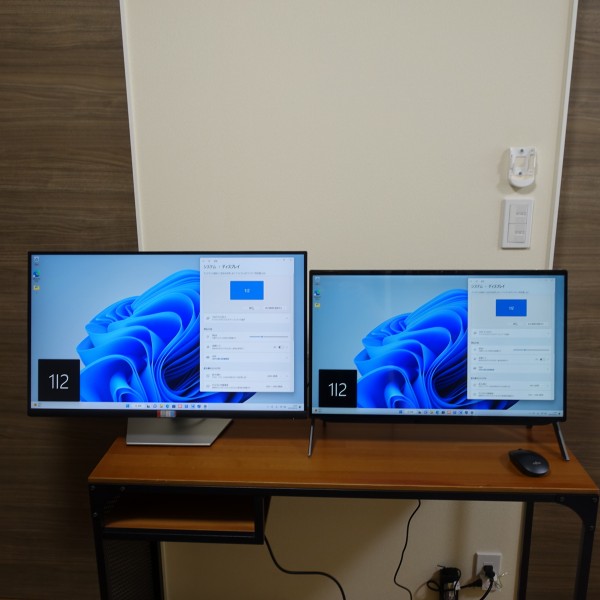
27インチモニタに接続したところ、無事外部出力できました。

外部モニタに接続することで広い表示領域を確保できるため、作業効率をアップできます。
■HDMI入力機能搭載

またHDMI入力端子も搭載。
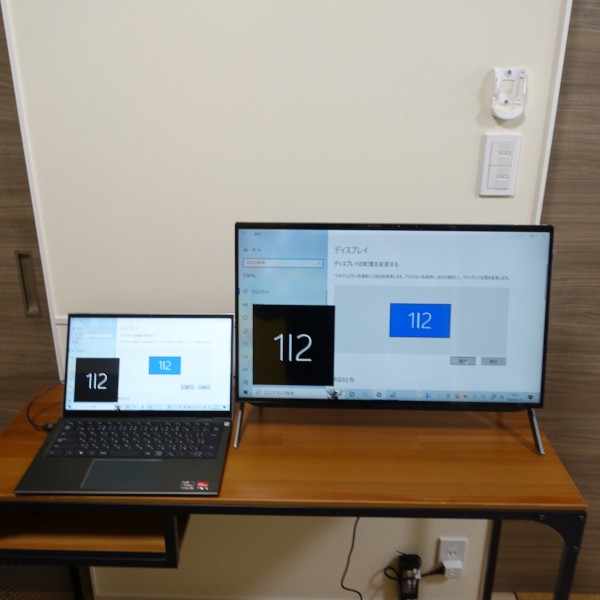
ここでは14インチノートと接続し、ノートPCの映像をESPRIMO WF1に出力してみました。

ゲームなどを接続して、ESPRIMO WF1の大きな画面で楽しむこともできます。
ESPRIMO WF1を23.8インチパネル搭載の大画面モニタとして利用できるので、いろいろ便利だと思います。

HDMI入力端子を使って接続した場合、画面の切り替えは左側面部の一番上にある外部入力ボタンで行います。またここに用意されいている明るさUPボタン、明るさDOWNボタン、音量UPボタン、音量DOWNボタンはすべてHDMI入力用なので、HDMI入力端子を利用したときのみ利用可能です。
■サウンド

スピーカーは底面部に配置されており、音が床に反射する仕組みになっています。

実際に音楽を聴いてみましたが、広がりはあるのですが若干こもり気味。もうちょっとクリア感があったらいいな、と感じました(あくまで個人的感想です)。
5)各パーツをチェック

上面部の一番右にはステータスランプ、その奥に電源ボタンが配置されています。

電源がオンになると、ボタンが点灯します。

Webカメラが上面部中央に配置されています。

右側面部。端子類が配置されています。この構成では、SDカードスロット、USB3.2 Type-A(Gen1)×1、USB3.2(Gen2) Type-C×1、ヘッドホン端子が配置されています。
この構成ではテレビ機能が用意されているので、一番下にminiB-CASTカードスロットが配置されています。

この位置にUSB端子があると、デバイスの抜き差しがしやすいです。

背面部。

下に端子類が配置されています。この構成では、左から順にテレビアンテナ端子(テレビ機能ありのモデルのため)、CONNECTボタン、LAN端子、HDMI入力端子、HDMI出力端子、USB3.2 (Gen1) Type-A 端子×2、電源端子が配置されています。
この位置にあるUSB端子にはアクセスしづらいので、頻繁に抜き差しするタイプのデバイスの場合、前述した右側面部の上部にある端子を利用し、接続したままの状態にするUSBデバイスを背面部にあるUSB端子に接続するようにすればいいと思います。

電源ケーブルを接続したところ。右にあるフックに電源ケーブルを引っかけることが可能。
| USB端子 | 最大転送速度 | 個数/場所 |
| USB 3.2 Gen 1 Type-A | 5 Gbps | 1個/右側面部 2個/背面部 |
| USB 3.2 Gen 2 Type-C | 10 Gbps | 1個/右側面部 |
搭載している端子類はこのとおり。USB Type-A端子が3個、Type-C端子が1個です。

背面部の左上の部分は簡単に外せる仕様になっています。

指を引っかけてカバーを外せば、メモリスロットにアクセスできます。メモリスロットは2基搭載されています。本モデルでは、2つのスロットが占有されています。

WF1には、ワイヤレスのマウス/キーボードが同梱されています。ケーブルが不要なので、本体から離れた場所で操作することが可能。本体のカラーリングがホワイトの場合はホワイト、ブラックの場合はブラックのマウス/キーボードが付いてきます。

キーボード。

Enterキーが大きめです。

十分なキーピッチ(約19mm)を確保しているうえ、キーストロークも深め(3mm)なので打ちやすいですね。ただ、個人的には打鍵感がやわらかすぎて、ちょっとふにゃふにゃする印象を受けました。

マウス。

キーボード/マウスを使わないときは、本体下に格納することが可能です。

同梱されるACアダプタはコンパクトタイプ。

このぐらいの大きさであれば、置き場所に困るシーンは少ないと思います。

以上、富士通ESPRIMO WF1/G3について詳しく解説しました。特徴をまとめると次のとおり。
ESPRIMO WF1/G3
- 4辺狭額フレームを採用
- スタイリッシュなデザイン
- 液晶表示が綺麗なので高い没入感を誇る
- オールインワンタイプのため省スペースを実現
- 多彩なプロセッサを選択可能
- 基本性能は充実している
4辺狭額フレームを採用することですごくスタイリッシュなデザインに仕上がっています。これならリビングに置いても違和感はないでしょう。あまりヘビーな使い方をしない、家族で共有できるオールインワンPCが欲しい、なによりデザインにこだわりたい、という人にオススメです。液晶表示が鮮明で綺麗なので、動画を堪能したい人にもオススメしたいですね。
富士通直販サイトではさまざまな格安PCを提供しています。お得にゲットしたい方は、購入予定のモデルが含まれているかチェックしてみてください。
■特別割引クーポン進呈中!
:対象モデルが最大13,000円オフとなるクーポン提供中!
■未使用!未開封!保証付!ワケありパソコン:出荷準備時や手配中にキャンセルとなった未使用・未開封のパソコンや、クーリングオフ等で返品されたパソコンを当社工場にて通常品同様に再生した、特別価格のパソコンを購入できます。
■アウトレット:旧機種となったFMV製品を特別価格で購入できます。
■おすすめ目玉品:注目商品やカスタムメイドモデルの売れ筋構成などを、通常価格よりもお得な特別価格で購入できます。
学生/教職員の方を対象にお得な学割クーポン発行中!詳しくは、富士通学割クーポンまとめページを確認してください。



